GNU Octave adalah pemrograman lengkap open-source tingkat tinggi bahasa. Ini kompatibel dengan MATLAB dan sebagian besar digunakan untuk perhitungan numerik. Ini memiliki banyak kemampuan grafis untuk plot data dan visualisasi. Ini juga membantu dalam solusi numerik dari masalah linier dan nonlinier.
GNU Octave didukung di Linux, BSD, Windows, dan macOS. Dalam posting hari ini, kami akan menginstal GNU Octave di Ubuntu. Untuk OS Linux Mint, kunjungi instalasi Octave di Linux Mint.
Catatan :Prosedur instalasi telah didemonstrasikan di Ubuntu 20.04 LTS .
Menginstal Oktaf GNU di Ubuntu
Kami akan membahas cara-cara berikut yang dapat Anda gunakan untuk menginstal GNU Octave di Ubuntu:
- Pemasangan melalui Apt
- Pemasangan melalui Snap
Metode #1 Instalasi melalui Apt
GNU Octave tersedia di repositori default OS Ubuntu. Itu dapat diinstal melalui manajer paket Apt. Ikuti langkah-langkah di bawah ini untuk menginstal GNU Octave di Ubuntu:
1. Pertama, jalankan perintah di bawah ini untuk memperbarui daftar sumber Anda.
$ sudo apt update
2. Sekarang instal GNU Octave dengan menjalankan perintah ini:
$ sudo apt install octave
Setelah menjalankan perintah penginstalan, ia akan menanyakan apakah Anda ingin melanjutkan dengan memberi Anda y/n pilihan. Tekan y lalu tekan Enter untuk menginstal GNU Oktaf.
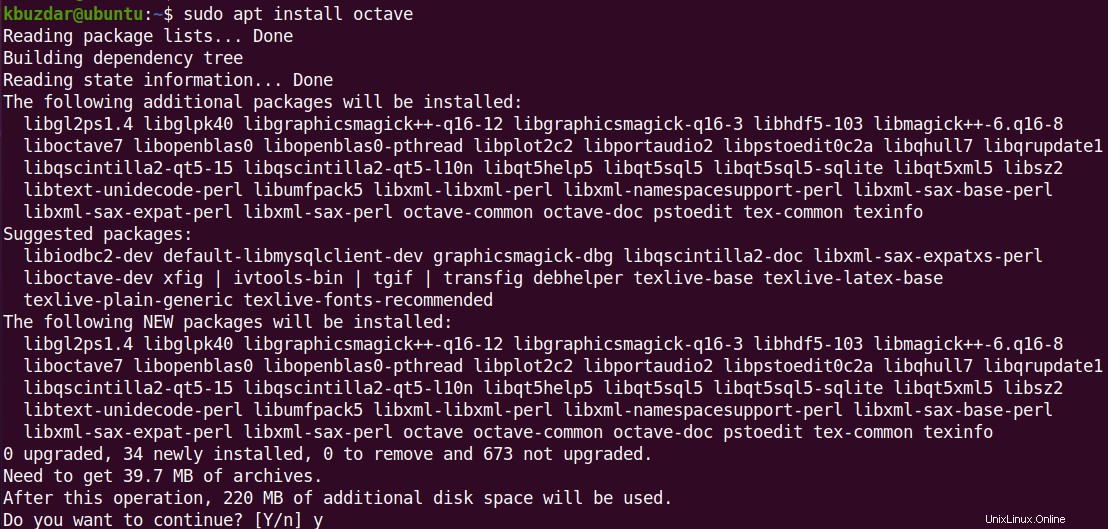
Untuk memverifikasi instalasi GNU Octave, jalankan perintah di bawah ini:
$ octave -v
Output di bawah ini memverifikasi bahwa versi GNU Octave 5.2.0 telah berhasil diinstal pada mesin kami.

Penginstalan Metode #2 melalui Snap
Anda juga dapat menginstal GNU Octave pada mesin Ubuntu Anda melalui snap package manager. Ikuti langkah-langkah di bawah ini untuk menginstal GNU Octave di Ubuntu:
1. Pertama, jalankan perintah di bawah ini untuk memperbarui daftar sumber Anda.
$ sudo apt update
2. Sekarang untuk menginstal snapd, jalankan perintah ini:
$ sudo apt install snapd
Kemudian akan menanyakan apakah Anda ingin melanjutkan dengan memberi Anda y/n pilihan. Tekan y lalu tekan Enter untuk menginstal snapd.
3. Kemudian untuk menginstal GNU Octave, jalankan perintah di bawah ini:
$ sudo snap install octave
Ini akan menginstal GNU Octave di sistem Anda.
Untuk memverifikasi instalasi GNU Octave, jalankan perintah di bawah ini:
$ octave -v
Output di bawah ini memverifikasi bahwa versi GNU Octave 6.4.0 telah berhasil diinstal pada mesin kami.

Luncurkan GNU Oktaf
Untuk meluncurkan GNU Oktaf dari baris perintah, ketik perintah di bawah ini, dan tekan Enter .
$ octave --gui
Anda juga dapat meluncurkan GNU Oktaf dari menu Aktivitas. Untuk melakukannya, tekan tombol super yang akan membuka bilah pencarian. Ketik oktaf di bilah pencarian. Ikon aplikasi GNU Octave kemudian akan muncul di layar Anda. Klik untuk meluncurkan aplikasi.
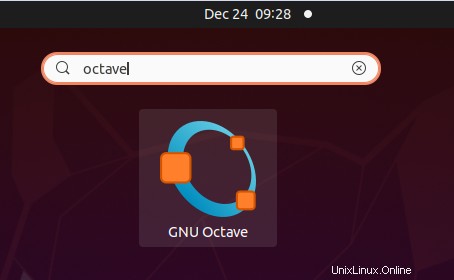
Ini kemudian akan meluncurkan aplikasi GNU Octave di sistem Anda.
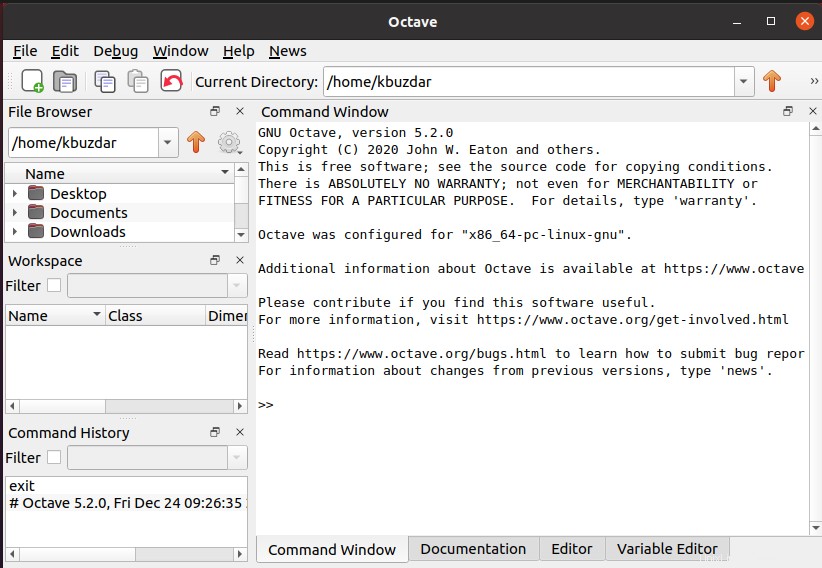
Copot Pemasangan GNU Oktaf
Jika karena alasan apa pun Anda ingin menghapus GNU Octave, gunakan metode yang dijelaskan di bawah ini:
Jika Anda telah menginstal GNU Octave melalui Apt, jalankan perintah di bawah ini untuk menghapusnya:
$ sudo apt remove octave
Jika Anda diminta dengan y/n pilihan, ketik huruf y dan tekan Enter . Perintah yum kemudian akan menghapus Oktaf dari sistem Anda.
Jika Anda telah menginstal GNU Octave melalui snap, jalankan perintah di bawah ini untuk menghapusnya:
$ sudo snap remove octave
Dalam posting hari ini, kami membahas instalasi GNU Octave pada mesin Ubuntu melalui dua metode berbeda. Kami juga telah membahas cara menghapus instalasi GNU Octave jika Anda ingin menghapusnya dari mesin Anda. Untuk mengetahui lebih lanjut tentang Oktaf, kunjungi manual resmi GNU Oktaf.
